Csatlakozás az Azure Data Explorerhez ODBC-vel
Az Open Database Connectivity (ODBC) egy széles körben elfogadott alkalmazásprogramozási felület (API) az adatbázis-hozzáféréshez. Az Azure Data Explorer kompatibilis a SQL Server kommunikációs protokoll (MS-TDS) egy részhalmazával. Ez a kompatibilitás lehetővé teszi az ODBC-illesztő használatát az Azure Data Explorer SQL Server.
Következésképpen bármely olyan alkalmazásból létesíthet kapcsolatot az Azure Data Explorer, amely rendelkezik az ODBC-illesztő támogatásával SQL Server.
Az alábbi videóból megtudhatja, hogyan hozhat létre ODBC-kapcsolatot.
Másik lehetőségként kövesse az ODBC-adatforrás konfigurálásának lépéseit.
Megjegyzés
Javasoljuk, hogy amikor csak lehetséges, használjunk dedikált összekötőket az Azure Data Explorer számára. Az elérhető összekötők listájáért lásd: Összekötők áttekintése.
Előfeltételek
Az ODBC-adatforrás konfigurálása
ODBC-adatforrás konfigurálása a SQL Server ODBC-illesztőjével:
Windows rendszerben keresse meg az ODBC-adatforrásokat, és nyissa meg az ODBC-adatforrások asztali alkalmazást.
Válassza a Hozzáadás lehetőséget.
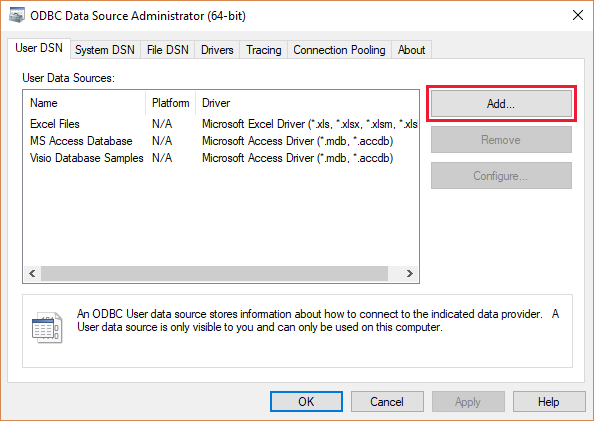
Válassza az ODBC-illesztő 17 lehetőséget SQL Server majd a Befejezés lehetőséget.
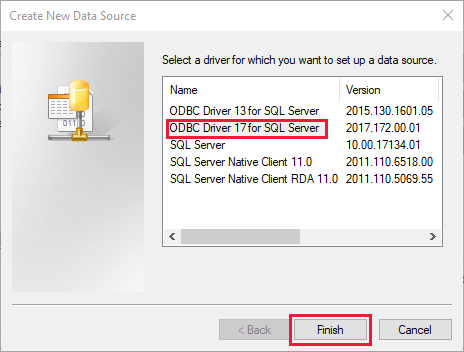
Adja meg annak a kapcsolatnak és fürtnek a nevét és leírását, amelyhez csatlakozni szeretne, majd válassza a Tovább gombot. A fürt URL-címének ClusterName> formátumúnak< kell lennie.<Region.kusto.windows.net>.
Megjegyzés
A fürt URL-címének megadásakor ne tartalmazza a "https://" előtagot.

Válassza az Integrált Active Directory , majd a Tovább lehetőséget.
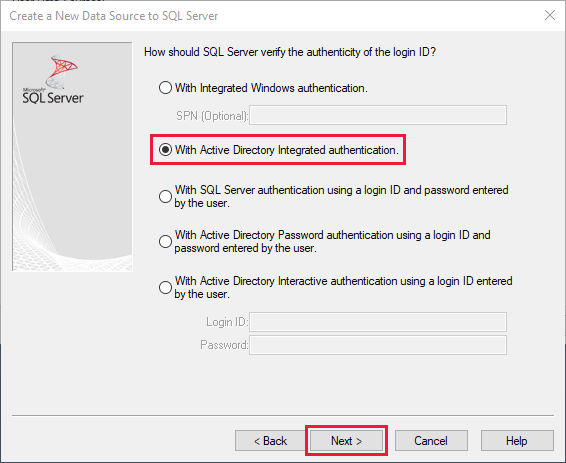
Válassza ki a mintaadatokat tartalmazó adatbázist, majd a Tovább lehetőséget.
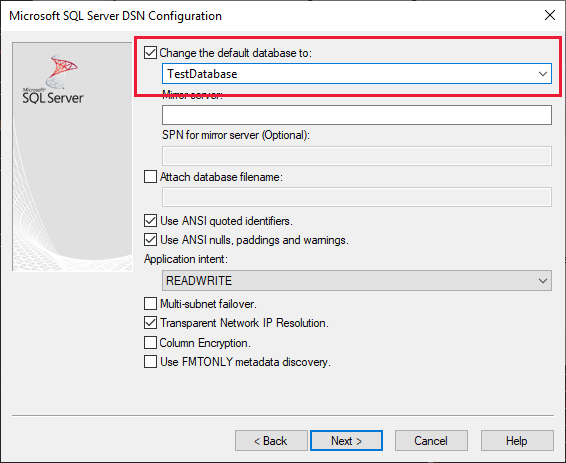
A következő képernyőn hagyja meg az összes beállítást alapértelmezettként, majd válassza a Befejezés lehetőséget.
Válassza az Adatforrás tesztelése lehetőséget.
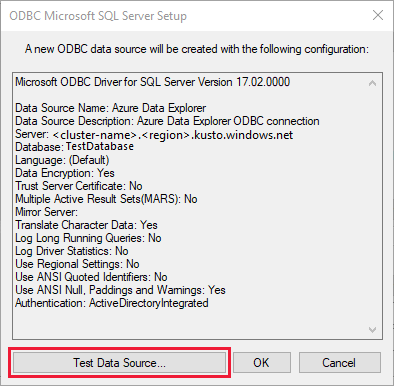
Ellenőrizze, hogy a teszt sikeres volt-e, majd kattintson az OK gombra. Ha a teszt nem sikerült, ellenőrizze az előző lépésekben megadott értékeket, és győződjön meg arról, hogy rendelkezik a fürthöz való csatlakozáshoz szükséges engedélyekkel.
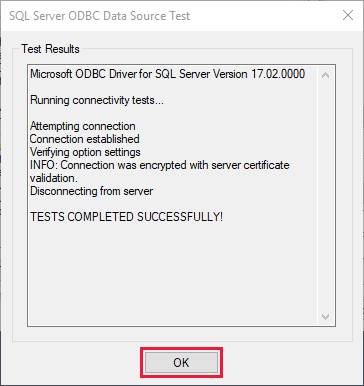
Az ODBC-adatforrás használata
Az ODBC-kapcsolatot támogató alkalmazásokból az alábbi formátumú kapcsolati karakterlánc csatlakozhat az Azure Data Explorer:
"Driver={ODBC Driver 17 for SQL Server};Server=mykustocluster.kusto.windows.net;Database=mykustodatabase;Authentication=ActiveDirectoryIntegrated"
Megjegyzés
Az Azure Data Explorer a sztringértékeket a () értéknek tekintiNVARCHAR(MAX), amely egyes ODBC-alkalmazásokkal nem feltétlenül működik megfelelően. Adja át az adatokat n) értékre NVARCHAR( a Language kapcsolati karakterlánc paraméterrel. A sztringeket Language=any@MaxStringSize:5000 például a következőképpen fogja kódolni: NVARCHAR(5000). További információ: Hangolási beállítások.
Alkalmazáshitelesítés
Ha alkalmazásnév-hitelesítést szeretne használni az ODBC-vel, meg kell adnia a Microsoft Entra bérlőazonosítót. Ezt a konfigurációt a kapcsolati karakterlánc, a Windows beállításjegyzékében vagy a odbc.ini fájlban állíthatja be. Tekintse meg a példákat az alábbi lapokon. További információ: Hangolási beállítások.
Állítsa be az alkalmazásnevet Language=any@AadAuthority:<aad_tenant_id> a kapcsolati karakterlánc. Cserélje le <aad_tenant_id>a , <aad_application_id>, és <aad_application_secret> elemet a Microsoft Entra bérlőazonosítóra, Microsoft Entra alkalmazásazonosítóra, illetve a Microsoft Entra alkalmazáskulcsra.
"Driver={ODBC Driver 17 for SQL Server};Server=<adx_cluster_name>.<region_name>.kusto.windows.net;Database=<adx_database_name>;Authentication=ActiveDirectoryServicePrincipal;Language=any@AadAuthority:<aad_tenant_id>;UID=<aad_application_id>;PWD=<aad_application_secret>"
Kapcsolódó tartalom
Visszajelzés
Hamarosan elérhető: 2024-ben fokozatosan kivezetjük a GitHub-problémákat a tartalom visszajelzési mechanizmusaként, és lecseréljük egy új visszajelzési rendszerre. További információ: https://aka.ms/ContentUserFeedback.
Visszajelzés küldése és megtekintése a következőhöz: